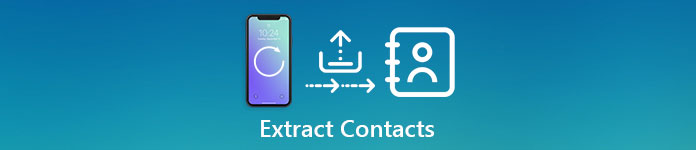
Enligt en ny undersökning spenderar vi mer och mer tid för att komma åt våra mobiltelefoner. Många människor kontrollerar sina telefoner när de står upp. Och vissa människor sover även med sina telefoner. Trots mycket noga kan vi fortfarande inte stoppa tragedin av att släcka telefonnummer och annan viktig information. Idag ska vi prata om olika sätt att extrahera kontakter från iPhone-säkerhetskopiering. Oavsett vilka kontakter du har förlorat på grund av olyckor, systemkrasch eller programuppdatering kan du använda dessa metoder för att extrahera kontakter från iPhone-säkerhetskopiering, iCloud-säkerhetskopiering eller iTunes-säkerhetskopiering och enkelt återställa dem till dina iDevices.
- 1. Extrahera kontakter från iTunes-säkerhetskopiering
- 2. Extrahera kontakter från iCloud-säkerhetskopiering
- 3. Extrahera kontakter från iPhone-säkerhetskopiering via iOS Data Backup & Restore
1. Extrahera kontakter från iTunes-säkerhetskopiering
Det är välkänt att du inte kan öppna iTunes-säkerhetskopiering utan verktyg från tredje part, så att du inte kan extrahera kontakter direkt från iTunes. Vi presenterar två metoder för att uppfylla detta jobb i den här delen.
Förfarande 1. Extrahera kontakten från iPhone-säkerhetskopiering med iTunes-klienten
steg 1. Öppna iTunes på din dator och anslut din iPhone till klienten.
steg 2. Gå till "Arkiv"> "Enheter" och klicka på "Återställ från säkerhetskopia" för att börja söka efter iTunes-säkerhetskopieringsfiler på din dator.
steg 3. Välj den senaste säkerhetskopian och klicka på "Återställ" -knappen för att extrahera iTunes-säkerhetskopiering till din iPhone.
Denna metod extraherar inte bara kontakter från iPhone-säkerhetskopiering, men får även meddelanden, samtalsloggar och annan data tillbaka. Det finns inget alternativ att välja datatyper. Dessutom kommer det att skriva över befintliga data och inställningar på din iPhone.
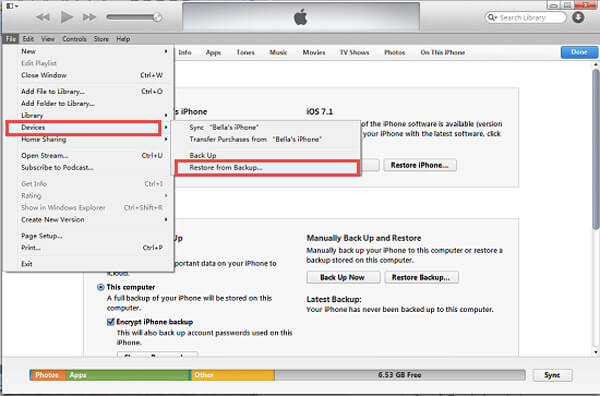
Förfarande 2. Extrahera iPhone-säkerhetskopiering med iPhone Data Recovery
steg 1. Springa iPhone Data Recovery och anslut din iPhone till din dator. Starta iPhone-kontaktuttaget och gå till "Återställ från iTunes Backup File" -läge.
Ladda ner Ladda nersteg 2. Välj en iTunes-backupfil i listan och klicka på "Start Scan" -knappen för att extrahera data från backup-filen.
steg 3. I resultatfönstret väljer du "Kontakter" på vänster band. Då visas alla iPhone-kontakter på detaljerad panel. Tryck på "Återställ" -knappen för att extrahera kontakter från iPhone-säkerhetskopiering till din dator.
iPhone Data Recovery kan avkoda iTunes backup-fil och extrahera data från den. Du kan förhandsgranska iPhone-kontakter, välja alla eller specifika och extrahera dem till din dator. Det kommer inte att skada aktuella data på din iPhone.

2. Extrahera kontakter från iCloud-säkerhetskopiering
Om du använder iCloud för att säkerhetskopiera din iPhone måste du extrahera kontakter från iCloud-backupfiler när kontakterna förlorat. Det finns två sätt att hjälpa dig att få tillbaka iPhone kontakter från backup också.
Förfarande 1. iPhone återställningsfunktion
steg 1. Anslut din iPhone till en säker Wi-Fi-anslutning och gå till Inställningar> iCloud. Se till att du har loggat in på iCloud-kontot innehåller de kontakter som ska extraheras.
steg 2. I datatypslistan stänger du av Kontakter. När popup-dialogrutan uppmanas trycker du på alternativet "Håll på min iPhone".
steg 3. Aktivera sedan Kontakter-alternativet igen, iCloud startar extraktkontakter från iPhone-säkerhetskopiering och återställer dem.
På så sätt kan du bara extrahera kontakter från iCloud-säkerhetskopiering och slå samman dem med den aktuella adressboken.
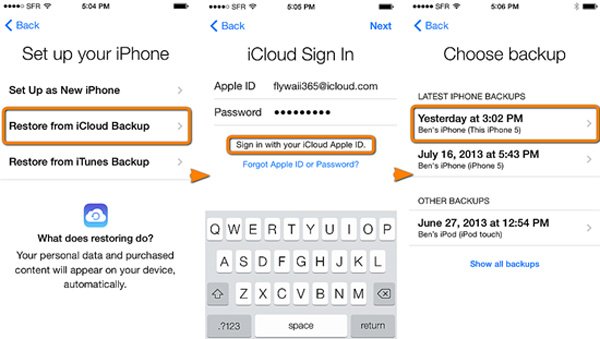
Förfarande 2. Återställ och återställ
steg 1. Gå till "Inställningar"> "Allmänt"> "Återställ" och tryck på alternativet "Radera allt innehåll och inställningar".
steg 2. Gå till "Inställningar"> "Allmänt"> "Återställ" och tryck på alternativet "Radera allt innehåll och inställningar".
steg 3. Välj sedan den senaste säkerhetskopieringsfilen och börja extrahera kontakter från iPhone-säkerhetskopiering.
På det här sättet raderas alla aktuella data och inställningar på din iPhone, så det är bättre att du säkerhetskopierar din iPhone innan processen.
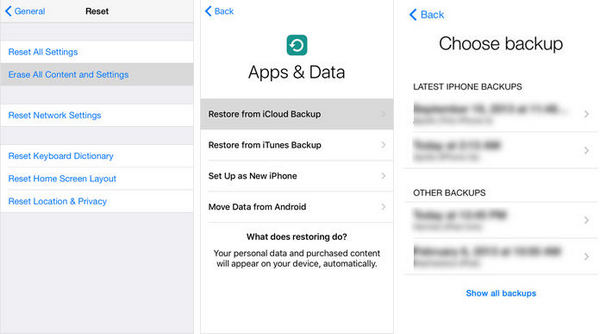
3. Extrahera kontakter från iPhone-säkerhetskopiering via iOS Data Backup & Restore
iOS Data Backup & Restore är en av de mest professionella iPhone-verktygslådorna på marknaden. Dess viktigaste funktioner inkluderar:
- 1. Säkerhetskopiera iPhone-kontakter med ett klick. Det ger det enklaste sättet att säkerhetskopiera din iPhone-data till datorn.
- 2. Extrahera kontakter från iPhone-säkerhetskopiering. Programmet låter dig förhandsgranska och extrahera viss datatyp från en backupfil.
- 3. Lossless återställning. Den täcker alla typer av iPhone-data, inklusive kontakter, meddelanden, anteckningar, appdata och mer.
- 4. Kontakteråterställning. Du kan bestämma att återställa alla kontakter eller specifika och få dem tillbaka till din iPhone helt enkelt.
- 5. Högre kompatibilitet. iOS Data Backup & Restore stöder alla iPhone-modeller som kör iOS 18/17/16/15/14 och tidigare.
Med ett ord kan du enkelt extrahera kontakter från iPhone-säkerhetskopiering med det här programmet på Windows eller Mac.

Hur extraherar du kontakter från iPhone-säkerhetskopiering via iOS Data Backup & Restore
steg 1. Starta iOS Data Backup & Restore
Ladda ner och installera den senaste versionen av iPhone-kontakterna på din dator och kör programmet. Flik iOS Data Backup & Restore på hemgränssnittet. Och anslut din iPhone till din dator med en USB-kabel.
Om din dator kör Mac OS X eller 11 kan du ladda ner iOS Data Backup & Restore för Mac.
steg 2. Förhandsgranska kontakter på datorn
När du går in i förhandsgranskningsfönstret markerar du den senaste iPhone-backupfilen eller någon fil innehåller de kontakter du vill ha. Klicka på Visa nu knappen för att börja skanna backupfilen. Efter skanning väljer du Kontakt på vänster sida av resultatfönstret. Då kan du förhandsgranska alla kontakter i detalj.
steg 3. Extrahera alla kontakter från iPhone-säkerhetskopiering
Välj alla kontakter eller vissa på listan och klicka på Återställ till Enhet knappen för att extrahera kontakter till iPhone eller extrahera kontakter från iPhone-säkerhetskopiering till din dator genom att klicka på Återställ till PC knapp.
Slutsats
Om din iPhone kraschade och alla dina kontakter raderades, vad kan du göra? Svaret finns i vår handledning ovan. För vanliga människor är det lättare att säga än gjort att extrahera kontakter från iPhone-säkerhetskopiering. Men våra steg-för-steg-guider kan hjälpa dig mycket. Naturligtvis kan du extrahera kontakter från iTunes-säkerhetskopiering eller iCloud-säkerhetskopiering, men det finns flera anteckningar du borde veta. iTunes kan bara extrahera all data till iPhone utan verktyg från tredje part. Och det tar längre tid att återställa kontakter från iCloud-säkerhetskopiering. Så vi rekommenderar iOS Data Backup & Restore. Det frågar inte internetanslutning och har kapacitet att enkelt extrahera kontakter från iPhone-säkerhetskopiering. Om du har några frågor, vänligen lämna ett meddelande under den här artikeln.




